Cómo recuperar notas de voz borradas o perdidas del iPhone
Grabar en el iPhone es útil para reuniones, ideas y más. Pero, un error, una actualización de iOS o daño pueden hacer que pierdas tus notas de voz. No obstante, este artículo te presenta 4 métodos efectivos para recuperar notas de voz iPhone. Si buscas cómo recuperar notas de voz eliminadas iphone, sigue leyendo para aprender los consejos y procedimientos necesarios. Nos centraremos en métodos seguros y confiables para recuperar tus notas de voz.
- Método 1: Cómo recuperar notas de voz eliminadas iphone desde la carpeta "Eliminadas recientemente"
- Método 2: Cómo recuperar notas de voz de iPhone borradas sin copia de seguridad
- Método 3: Cómo recuperar notas de voz eliminadas de iPhone desde iTunes
- Método 4: Cómo recuperar notas de voz perdidas en iPhone desde iCloud
Cómo recuperar notas de voz eliminadas iphone desde la carpeta "Eliminadas recientemente"
Si notas que una grabación de voz en tu iPhone parece desaparecida, probablemente fue eliminada. Comprueba también la sección "Eliminadas recientemente" dentro de la aplicación "Notas de Voz".
Esta característica ofrece un plazo de 30 días para recuperar notas de voz antes de su borrado definitivo en el iPhone. El proceso es sencillo:
- Accede a la app "Notas de Voz" en tu iPhone y luego a "Eliminadas recientemente".
- Haz click en el botón "Editar" ubicado en la esquina superior derecha.
- Selecciona las grabaciones de voz eliminadas que desees recuperar y pulsa "Recuperar grabación".
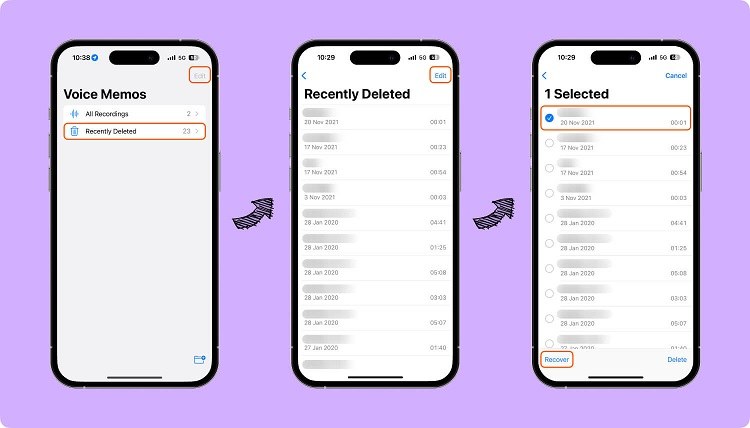
Cómo recuperar notas de voz de iPhone borradas sin copia de seguridad
Si has perdido una nota de voz y no tienes copia de seguridad, necesitarás recurrir a algún software de recuperación de datos y en este campo Tenorshare UltData es una de las mejores opciones que puedes encontrar.
Este software es capaz de analizar la memoria interna del iPhone en buscar de archivos borrados recientemente y recuperarlos de una forma muy sencilla.
Básicamente debes seguir estos pasos:
Paso 1. Descarga e instala el programa recuperación de datos iPhone en tu ordenador Windows o Mac.
Paso 2. Conecta el iPhone al ordenador con el cable USB y ejecuta la aplicación.

Paso 3. Selecciona Notas de voz y pincha sobre Iniciar análisis.
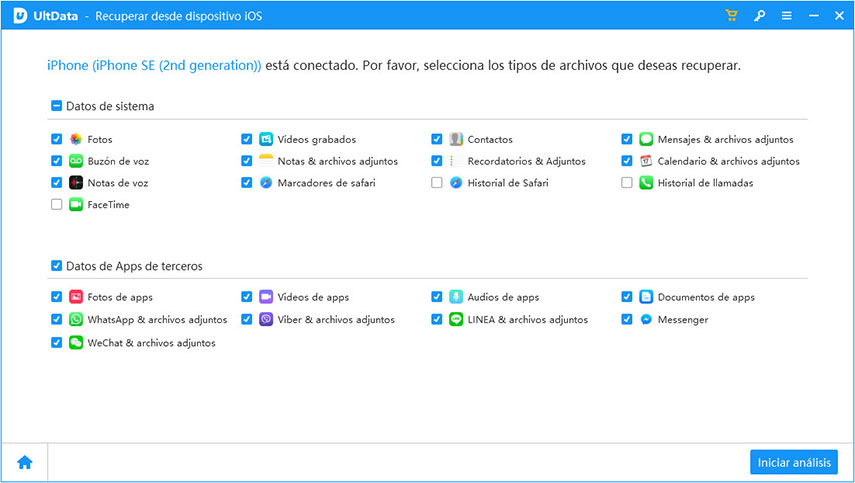
Paso 4. Por último marca la o las notas de voz que quieras recuperar y pincha sobre el botón Recuperar en la esquina inferior derecha de la pantalla.
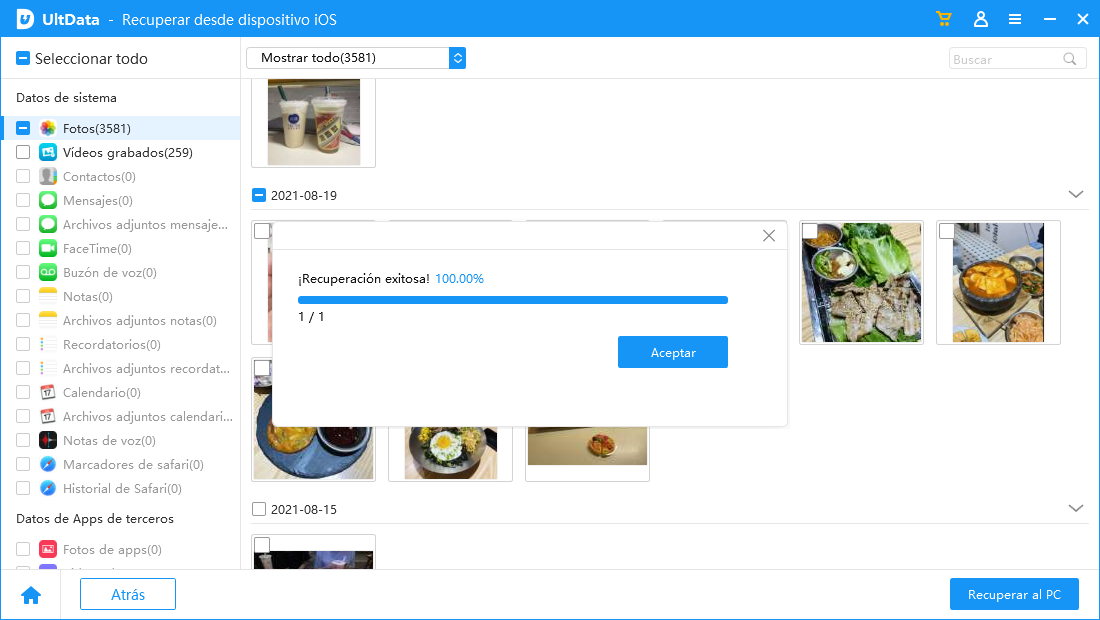
Al hacer esto el programa te preguntará en qué carpeta del ordenador quieres guardar las notas de voz y una vez seleccionada se pondrá a trabajar para “traer de vuelta” esos archivos de audio borrados por error.
Nota:
Otra posibilidad es que las notas de voz ya no estén en nuestro iPhone, pero sí tengamos una copia de seguridad donde todavía están guardadas. En esta caso también podemos recurrir a UltData, ya que el software es capaz de trabajar con las copias de seguridad que generan iTunes o el backup en la nube de iCloud.
Si necesitamos recurrir a esta opción los pasos son muy similares a los anteriores, sólo una diferencia y es que en lugar de conectar el dispositivo a través del cable USB debemos seleccionar la copia de seguridad sobre el que trabajará la aplicación.
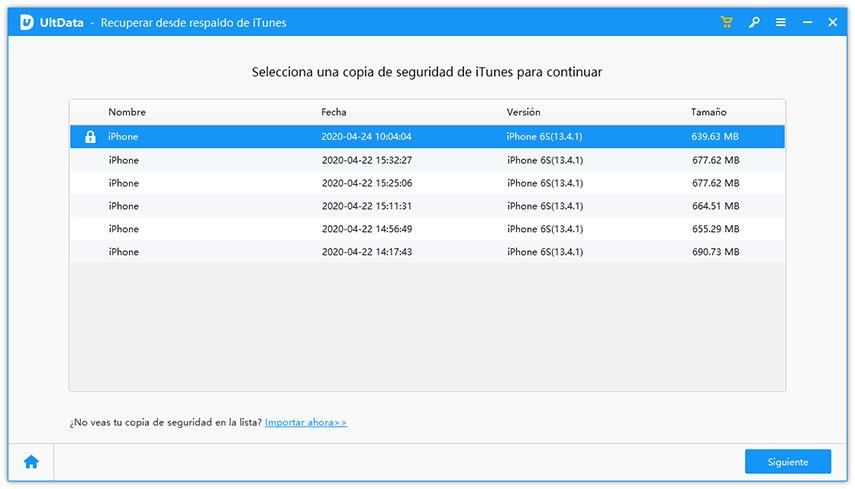
Para ello debemos pinchar en la segunda pestaña de la aplicación y después elegir un backup de la lista en caso de querer utilizar una copia de iTunes o en la tercera pestaña e introducir los datos de acceso a iCloud en caso de necesitar utilizar el backup en la nube de Apple.
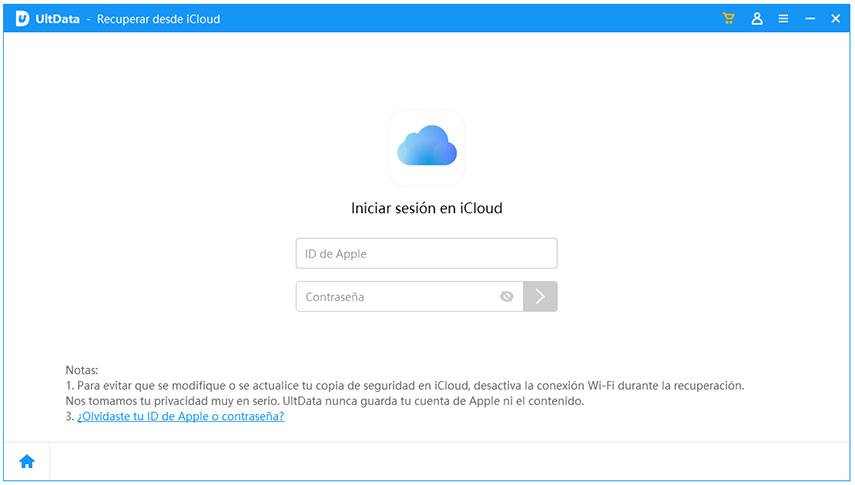
Una vez seleccionada la copia de seguridad sobre la que trabajará UltData los pasos son idénticos a los descritos en el apartado anterior. Es decir, una vez termine el escaneado tendrás que acceder al apartado Voice Memos y pinchar sobre el botón Recuperar para extraer esas notas de voz al ordenador.
Cómo recuperar notas de voz eliminadas de iPhone desde iTunes
Para poder utilizar la segunda opción es necesario que tengas una copia de seguridad previa y que en ella esté almacenada esa nota de voz que necesitas recuperar.
Si cumples estos requisitos los pasos para poder acceder a ella son fáciles, aunque tienen un pero muy importante: es necesario restaurar el backup por completo en el dispositivo. Esto quiere decir que es necesario borrar el contenido actual del iPhone y restaurar con ese backup anterior. Por supuesto puedes hacer antes un nuevo backup y así después volver a él, pero esto hará el proceso más largo.
Para restaurar el backup a través de iTunes debes hacer lo siguiente:
- Conecta el iPhone al ordenador en el que está la copia de seguridad y ejecuta iTunes.
- Pincha sobre el icono que identifica el iPhone.
- Selecciona la opción Restaurar copia de seguridad y sigue las instrucciones en pantalla.
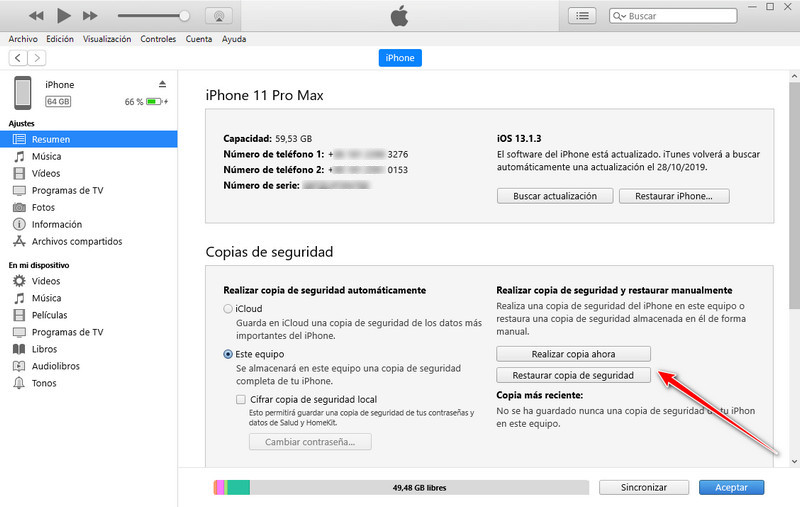
La restauración llevará más o menos tiempo en función de la cantidad de datos almacenados en la copia de seguridad, aunque el proceso el completamente automático. iTunes se ocupa de todo.
Cómo recuperar notas de voz eliminadas en iPhone desde iCloud
Si sueles hacer backups en iCloud lo primero que debemos indicar es que solo podrás recuperar el archivo de audio si lo has eliminado de forma muy reciente. Las copias de seguridad de iCloud se hacen automáticamente cuando el iPhone está cargado y conectado a una red WiFi, por lo que si ya has cargado el iPhone es muy probable que el archivo haya sido sustituido por un nuevo backup y la nota de voz haya desaparecido.
Si no has hecho todavía un nuevo backup, el proceso para recuperarlo es sencillo como verás a continuación, aunque existe el mismo problema que con iTunes: tendrás que restaurar la copia de seguridad completa.
Los pasos que debes dar son estos:
- Accede a Ajustes - General - Restablecer y selecciona la opción Borrar contenidos y ajustes.
- Sigue el proceso de activación de iOS y en el paso de Datos y Apps selecciona la opción Restaurar con copia de iCloud y sigue las instrucciones en pantalla.
El proceso tardará unos cuantos minutos y al terminal el dispositivo se reiniciará de forma automática. Cuando iOS esté disponible de nuevo podrás acceder al archivo de audio desde la app Notas de voz.
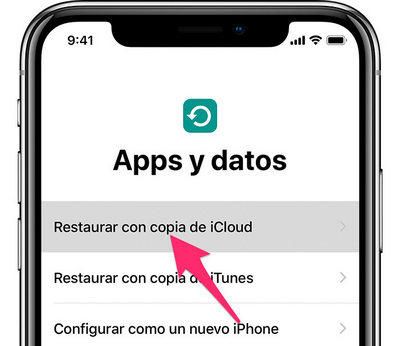
Conclusión
Si estás en la búsqueda de uno de tus archivos de audio y este parece esquivo, podría ser que fue accidentalmente eliminado. Cuando te enfrentas a esta situación, es crucial seguir meticulosamente los métodos detallados en este artículo centrado en cómo recuperar notas de voz en iPhone.
Por supuesto, para hacer que este proceso sea más sencillo y menos estresante, puedes optar por descargar directamente una herramienta especializada como UltData para iOS. Este programa es particularmente útil cuando se trata de recuperar notas de voz en iPhone, ofreciendo una solución rápida y eficaz a tu problema.

Tenorshare UltData
El mejor software de recuperación de datos para iPhone
La tasa más alta de recuperación de datos




